大家好,我想用安卓手机给朋友发视频,如果用短信发,他们只允许我发大约一分钟的视频。我们开始用Skype,几次都能发,大概能发5分钟,但现在Skype不允许我发那么长的视频了。大家有什么建议吗?
实际上,在 Android 上发送长视频的方法有很多,既不牺牲画质,也不超出文件大小限制。阅读本指南,您将获得 6 种有效的传输解决方案。这样,您就可以轻松地在 Android 手机上发送大型视频了。
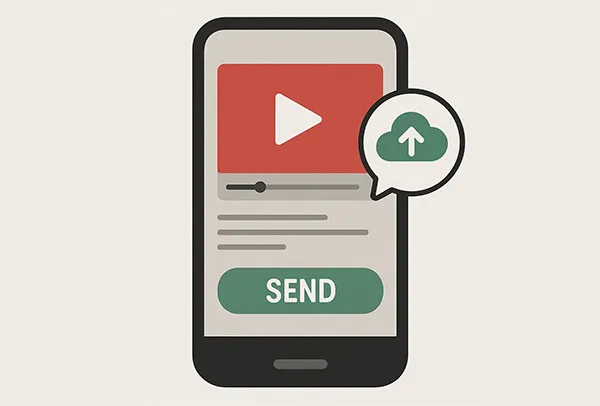
快速浏览一下这些方法:
| 方法 | 最大文件大小 | 压缩 | 需要互联网 | 适合 | 平台兼容性 |
|---|---|---|---|---|---|
| Google Photos | 每个文件最多 10GB1 | 否(如果通过链接共享) | 是的 | 备份和共享原始质量的视频 | Android、iOS、Web |
| Dropbox | 取决于存储计划 | 不 | 是的 | 完全控制共享大文件 | Android、iOS、Windows、macOS、Web |
| Quick Share | 每个文件约 1GB(不定) | 不 | 否(本地 Wi-Fi/蓝牙) | 附近的Android和Windows设备共享 | 仅限Android和Windows设备 |
| 25-50MB | 不 | 是的 | 小视频片段分享 | 所有平台 | |
| OneDrive | ~100GB(含高级版) | 不 | 是的 | 通过链接发送非常大的视频并备份视频 | Android、iOS、Windows、Web |
| iReaShare Android Manager | 无限(PC存储) | 不 |
否(如果选择 USB 传输) |
长视频、设备备份 | Android + Windows/macOS |
1 Google 相册:免费套餐默认会压缩。使用 Google One 上传时请使用“原始画质”以避免压缩。
第 1 部分:如何通过 Google Photos 在 Android 上发送视频而无需调整大小
Google Photos 是分享视频的绝佳选择,不会损失质量,因为它允许您以原始分辨率上传和分享视频(最高可达您的存储限制)。
通过 Google Photos 从 Android 发送大型视频文件:
-
在您的 Android 设备上启动Google Photos应用。然后登录您的 Google 帐户,并确保有足够的云存储空间。
-
要上传大视频,请点击您的头像,选择“照片设置”>“备份和同步”,然后开启此功能。

-
在备份质量中选择“原始”选项。然后应用程序将自动备份您的照片和视频。如果您只想上传特定视频,请导航至该视频并点击“分享”手动上传。
-
上传后,您现在可以找到视频,然后单击“分享”(通常是侧面的“V”或指向右的箭头)。
-
您将有多种选择:
- 创建链接:这将生成一个可共享的链接,您可以将其发送给任何人。然后,他们可以直接从链接观看或下载视频。
- 分享到应用:此选项可让您将视频直接分享到手机上安装的其他应用,例如短信应用、电子邮件或社交媒体。如果您选择此选项,收件人通常会收到一个链接,以便在 Google 相册中观看视频。 -
如果您创建了链接,请将其粘贴到您想要的通讯方式中。如果要分享到某个应用,请选择该应用并按照其分享提示操作。
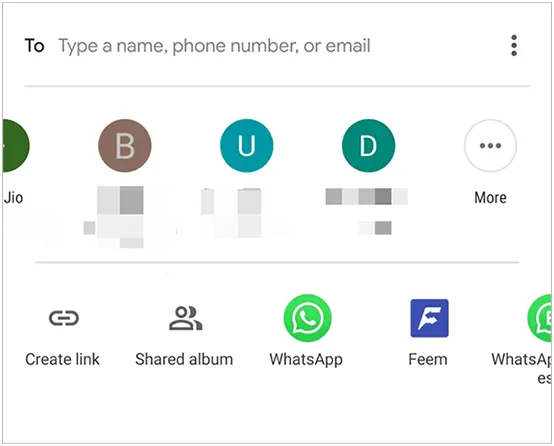
提示:如果您想将大型视频从 iPhone 传输到 PC ,该怎么办?别担心。以下 5 种方法可以帮助您解决这个问题。
第 2 部分:如何通过 Dropbox 从 Android 发送大型视频文件
Dropbox 是一款云存储服务,非常适合共享无需压缩的大文件(包括视频)。它为每位用户提供 2GB 的免费云存储空间。如果您的视频文件小于 2GB,则无需升级存储方案即可使用此工具。
使用 Dropbox 在 Android 上发送视频而无需调整大小:
-
如果您还没有,请从 Android 设备上的 Google Play 商店下载并安装 Dropbox 应用。
-
打开 Dropbox 应用,登录,然后点击“+”图标上传文件。选择“上传照片或视频”,然后从图库中选择视频。
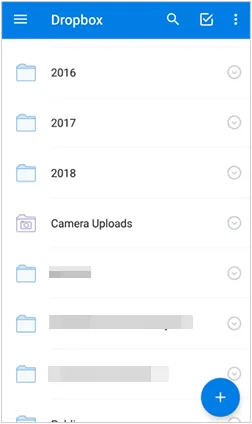
-
上传后,在 Dropbox 应用中导航到该视频。点击视频文件旁边的三个点菜单。
-
选择“分享”,然后选择“复制链接”(或类似措辞,取决于您的应用程序版本)。
-
复制生成的链接并将其粘贴到电子邮件、即时通讯应用或任何其他通讯方式中,以便与收件人共享。然后,他们可以直接从链接下载视频。
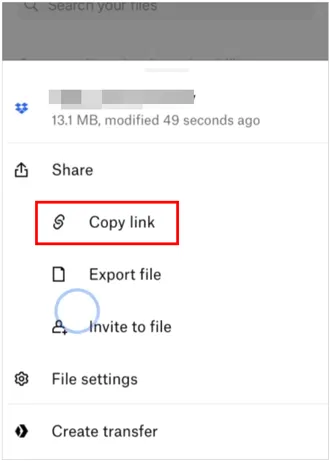
第 3 部分:如何通过“快速共享”在 Android 上发送大型视频
快速共享是一项 Android 功能,可让您无需连接互联网即可与附近的其他 Android 设备快速共享文件。此功能非常适合与同一房间的其他人共享视频。不过,发送长视频可能需要一些时间。
使用“快速共享”在 Android 上发送大型视频:
-
您的设备和接收者的设备都需要启用“快速分享”功能。您通常可以在“快速设置”面板或手机设置中的“已连接设备”或“Google”>“设备和共享”>“快速分享”中找到此功能。
-
打开图库或文件应用,找到要分享的视频,然后选择它。点击标准分享图标。
-
在共享选项中选择“快速分享”。然后,您的手机将搜索附近已启用“快速分享”功能的设备。点击出现的接收者设备名称。

-
收件人将收到接受文件的通知。一旦他们接受,视频将直接传输到他们的设备上。

第 4 部分:如何从 Android 发送电子邮件视频
虽然电子邮件很方便,但请注意,大多数电子邮件提供商都有附件大小限制(通常在 25-50MB 左右)。对于较大的视频,您需要结合使用云存储服务以及电子邮件。
以下是从 Android 通过电子邮件发送视频的方法:
-
打开图库或文件管理器应用,选择视频,然后点击“分享”图标。然后选择您的电子邮件客户端(例如 Gmail)。
-
视频将被附加到邮件中。输入收件人的电子邮件地址、主题和内容,然后发送。
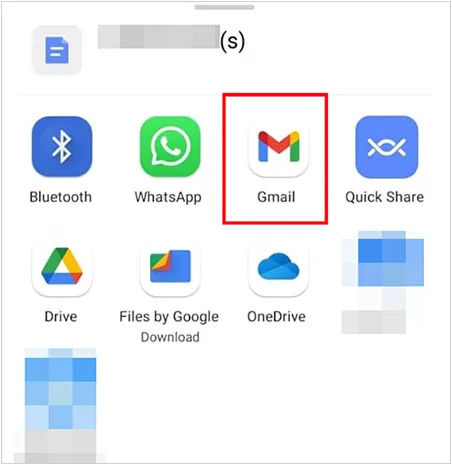
第 5 部分:如何通过 OneDrive 在 Android 上发送大型视频文件
微软的云存储服务 OneDrive 的功能与 Dropbox 类似,可用于共享大文件。由于运营商限制,您无法直接通过短信发送大型视频,但您可以发送 OneDrive 上托管的视频链接。
使用 OneDrive 在 Android 上发送大型视频文件:
-
如果还没有下载并安装OneDrive应用,请从 Google Play 商店下载并安装。
-
打开 OneDrive 应用,登录,然后点击“+”图标上传文件。选择“上传”,然后从你的设备中选择视频。
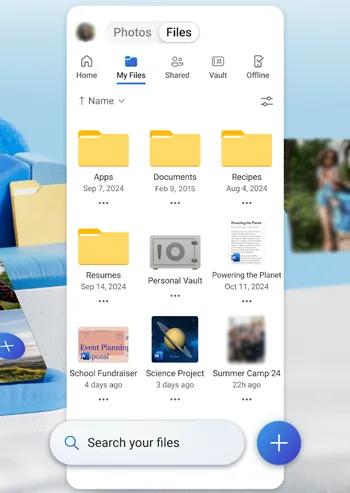
-
上传后,在 OneDrive 应用中找到该视频。点击视频文件旁边的三个点菜单。选择“分享”,然后选择“复制链接”(或类似选项)。
-
打开你的消息应用程序,发起新的对话,然后将复制的链接粘贴到消息框中。发送消息。收件人点击链接即可从 OneDrive 访问并下载视频。
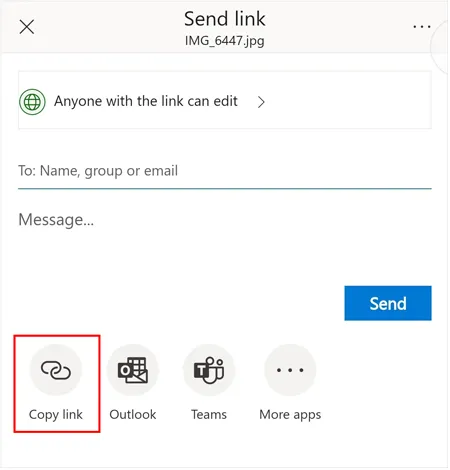
第六部分:如何通过 iReaShare Android Manager 在 Android 上发送长视频
如果您想将长视频从安卓设备直接发送到电脑进行备份或其他用途, iReaShare Android Manager将是您的最佳助手。这款工具可以让您预览和选择所有安卓视频,然后帮助您将视频以原始质量和格式导出到电脑。之后,您就可以在大屏幕上的 PC 或 Mac 上观看清晰的视频了。
iReaShare Android Manager的主要功能:
* 将长视频从 Android 传输到计算机。
* 支持USB和Wi-Fi传输方式。
* 不仅可以发送视频,还可以在设备之间 导出照片、音乐、文档和其他媒体文件。
* 将联系人、通话记录、应用程序和短信从 Android 传输到计算机。
* 在计算机上备份和恢复各种 Android 数据。
* 高度兼容 Android 6.0 及更高版本,包括 Android 16。
下载 iReaShare Android Manager。
以下是将长视频从 Android 发送到计算机的方法:
-
下载 iReaShare Android Manager 后,将其安装到电脑上。然后在桌面上启动它,并通过 USB 连接你的安卓设备到电脑。如果你想要无线传输,可以将两台设备连接到同一个 Wi-Fi 网络。

-
按照说明在 Android 上启用 USB 调试模式,然后软件将识别您的 Android 设备。

-
从左侧面板中选择“视频”选项。然后选择目标视频文件,并点击“导出”将其保存到您的计算机。
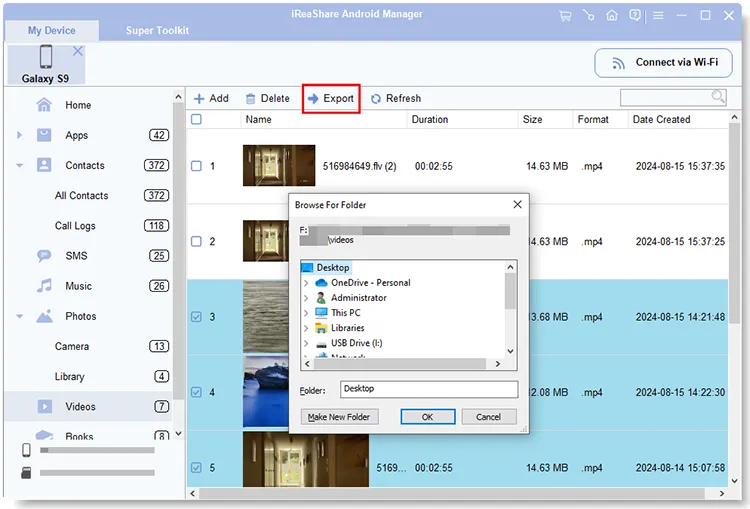
第 7 部分:有关在 Android 上发送大型视频的常见问题解答
问题 1:您可以在 Android 上发送多长的视频?
传统的短信/彩信是通过运营商网络发送媒体的默认方式,其文件大小限制极低。通常在 3.5MB 左右,但不同运营商可能会略有不同。一段 3.5MB 大小的视频通常只有 5-10 秒的 720p 分辨率视频。高分辨率视频的时长会更短。
如果您和收件人都使用启用了 RCS(通常称为“聊天功能”)的 Google 消息,则文件大小限制会明显更高,通常在 100MB 左右。
Q2:视频太大,无法通过文字发送怎么办?
如果您的视频太大,无法通过 Android 上的短信(彩信)发送,您可以使用本指南中的其他方法发送视频。此外,您还可以将视频上传到云服务器(例如 OneDrive),然后通过短信分享链接。接收者只需在其设备上打开链接即可下载视频。
问题 3:如何发送大型视频而不损失质量?
这取决于你使用的传输工具。你可以使用 Google Photos、Dropbox 和 OneDrive 等云服务来发送视频,且画质不会降低。但这些服务会受到你云存储空间的限制。如果你想要一款不受大小限制的工具,可以使用 iReaShare Android Manager,它支持通过 USB 或 Wi-Fi 发送原始画质的大视频。
结论
虽然 Android 的默认方法可能会限制视频文件的大小,但有很多方法可以共享大型或长视频而无需调整大小。通过利用云存储、直接共享功能或iReaShare Android Manager ,您可以有效地从 Android 设备发送大型视频文件,而无需牺牲质量或处理令人烦恼的大小限制。
相关文章
如何将视频从 iPhone 发送到 Android 设备(无质量损失)





























































